Rumah >tutorial komputer >pelayar >Cara memasang sijil dalam Google Chrome
Cara memasang sijil dalam Google Chrome
- PHPzke hadapan
- 2024-01-01 12:28:072867semak imbas
Bagaimana untuk mengimport sijil ke dalam Google Chrome? Apabila menggunakan Google Chrome, anda mungkin menghadapi situasi di mana pengguna dikehendaki mengimport sijil keselamatan. Sijil tersebut merupakan bukti kelayakan penting untuk memastikan pengguna boleh mengakses Internet dengan selamat, jadi apabila hampir tamat tempoh, pengguna perlu mengimport dan memuat naiknya semula. Masih terdapat ramai pengguna yang masih mencari cara untuk mengimport sijil ke dalam Google Chrome, jadi editor telah menyusun langkah khusus untuk mengimport sijil ke dalam Google Chrome Pengguna yang tidak tahu cara untuk beroperasi boleh datang ke sini untuk belajar, yang sepatutnya membantu anda berjaya menyelesaikan masalah muat naik sijil.
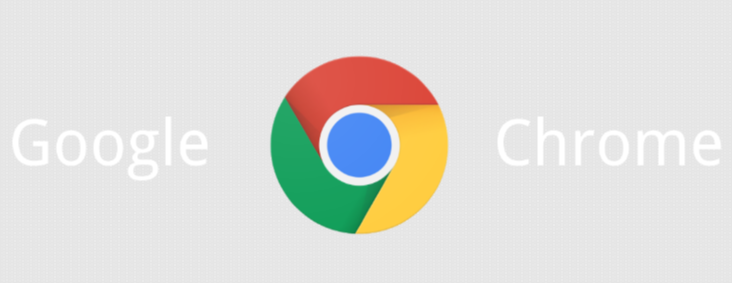
Langkah khusus untuk mengimport sijil ke dalam Google Chrome
1 Buka Google Chrome, klik ikon "Lagi" dalam bentuk tiga titik di penjuru kanan sebelah atas penyemak imbas, dan pilih "Tetapan" daripada menu. yang muncul di bawah.
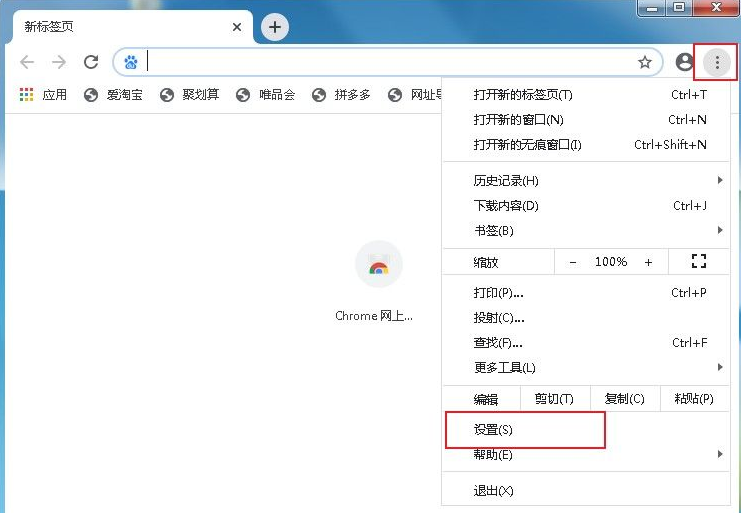
2. Cari modul tetapan "Tetapan Privasi dan Keselamatan" pada halaman tetapan, dan kemudian klik untuk mengembangkan pilihan "Lagi" di bawah.
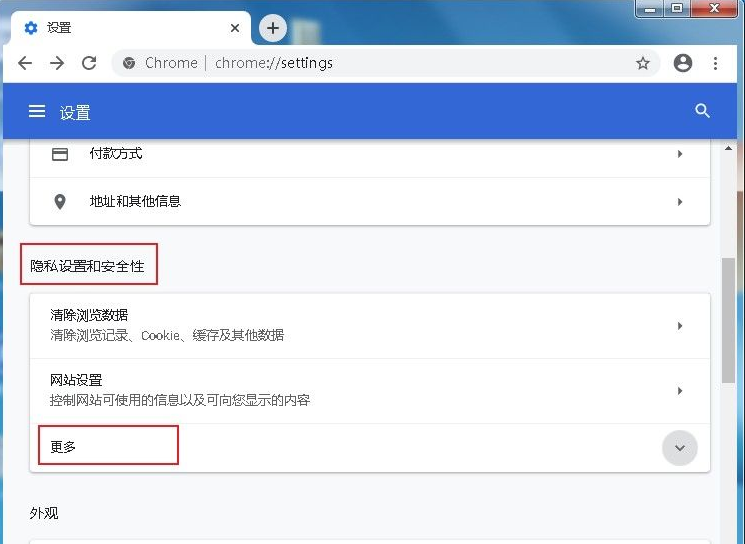
3. Anda boleh mencari lajur "Urus Sijil" dalam lebih banyak pilihan yang diperluaskan, dan kami klik untuk membukanya.
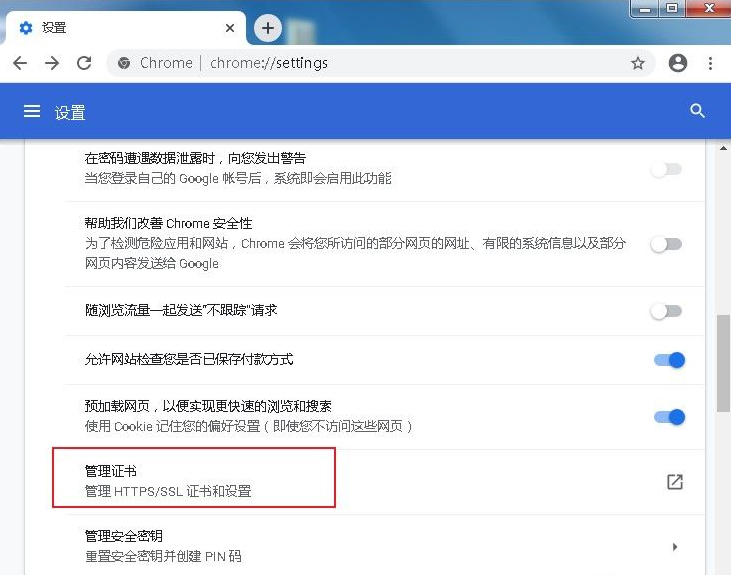
4. Tukar kepada "Pihak Berkuasa Pensijilan Root Dipercayai" dalam tetingkap sijil yang dibuka, dan kemudian klik butang "Import" di sebelah kiri sebelah bawah untuk mengimport sijil.
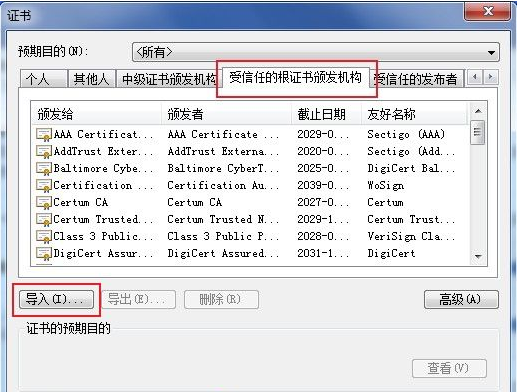
Atas ialah kandungan terperinci Cara memasang sijil dalam Google Chrome. Untuk maklumat lanjut, sila ikut artikel berkaitan lain di laman web China PHP!
Artikel berkaitan
Lihat lagi- Bagaimana untuk mengoptimumkan Google Chrome untuk menjimatkan memori
- Cara menggunakan ciri Pemeriksaan Keselamatan Laman Web Google Chrome
- Cara mudah untuk mematikan bunyi halaman web dalam Google Chrome
- Petua dan kaedah untuk mengoptimumkan kelajuan muat turun Google Chrome
- Bagaimana untuk menyelesaikan masalah tidak mencari butang utama Google Chrome

